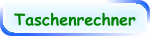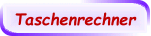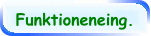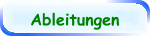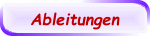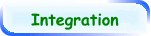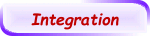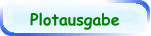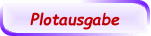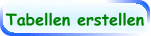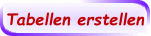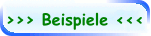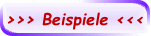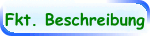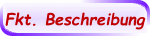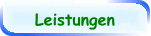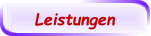Anwendungsbereich: Operationen mit Funktionen
Anwendungsbereich: Operationen mit Funktionen
Funktionen - Eingabemaske
Funktionen - Eingabemaske
Diese Maske dient als zentrale Eingabemaske für die zu verwendenden Funktionen. Alle nachge-
schalteten Fenster verwenden die hier gemachten Eingaben. Dieses gilt speziell auch für die
eventuell innerhalb einer Formel verwendeten Parameter a bis f.
Der Definitionsbereich gilt nur bindend für den Bereich „Funktionen plotten“. Für die Bereiche
„Ableitungen“, „Integration“ und „Tabelle erstellen“ können abweichende Definitionsbereiche
verwendet werden.
Alle hier eingegebenen Funktionen können gezeichnet, differenziert und integriert werden. Für
Listen- bzw. Tabellengenerierungen können sie ebenfalls verwendet werden.
Die (nachfolgende) Maske wird durch den Button
f:x->f(x) in der Taschenrechnermaske geöffnet.
(Siehe auch Fehlermeldungen im Abschnitt „Definierte Funktionen u. Fehlermeldungen“)
Für die Zahleneingaben sind die normalen Darstellungsformen von Zahlen (ohne Tausenderpunkte)
wie ganze Zahlen, Kommazahlen und Zahlen in der wissenschaftlichen Notierung zulässig.
Hinweis: Beachten Sie, dass die Argumente der trigonometrischen Funktionen usw. von der
aktuellen Einstellung bezüglich der Winkelargumenten in der Hauptmaske abhängig sind.
Die aktuelle Einstellung wird zusätzlich im Definitionsbereich angezeigt (siehe oben).
Es können maximal 4 Funktionen (f
1
bis f
4
) hier eingegeben werden. Die jeweilige Farbe entspricht
der des zugehörigen Funktionsgraphens. Die aktuelle Formellänge (Zeichen:) wird ausgegeben.
Für die Eingaben bzw. Funktionen gelten:
•
In den Eingabefeldern können Terme sowohl über Tastatur als auch über „Copy and Paste“
eingegeben werden.
•
Die Formellänge ist praktisch nicht begrenzt (siehe Beispiele ).
•
Wird eine Funktionsgleichung eingegeben (copy and paste), so wird der linke Ausdruck incl.
Gleichheitszeichen ignoriert.
•
Terme müssen alle Operatoren enthalten. Mathematische Kurzschriften wie z. B. 3x oder 4(x+d)
2
sind nicht zulässig. [ Beispiele: 3x ⇒ 3*x oder 4(x+d)
2
⇒ 4*(x+d)^2 ]
•
Formvariablen usw. ( a..f, u, v, R, W, I, L ) können verwendet werden. Groß- und Kleinschriften
werden nicht unterschieden.
•
Die nachstehenden Konstantenbezeichner können verwendet werden.
Die obigen Buchstaben a, b, c, d, e, f, u, v, R, W, I, L können als Platzhalter in den Formeln bzw.
Terme verwendet werden. Während der Ausführung (Kompilierung) werden diese durch die ent-
sprechenden Werte ersetzt.
Fehlermeldungen, Testmöglichkeiten, Anzeige aller verwendeten Parameter:
Wird ein Parameter in einer Funktion verwendet, dem kein oder ein nicht interpretierbarer Wert
zugeordnet ist, so kann die Funktion nicht berechnet werden. Dieses wird durch die Fehlermeldung
“????“ (siehe Parameter R) angezeigt.
Button : Ein Mausklick löscht die Parameter a-f;
ein weiterer Klick (Doppelklick) löscht alle Parameter a-L.
Hinweis: Für die obigen Platzhalter a bis L können sowohl Zahlenangaben als auch die
nachfolgenden Konstantenbezeichner verwendet werden!
Anmerkung: Die Parameteranzahl wurde erweitert, um u. a. auch elektrotechnische Problematiken komfortabel
bearbeiten zu können (siehe Anwendungsbeispiele 5).
Empfehlungen: C für Kondensator 1; A für Kondensator 2; L für Spule 1; B für Spule 2 usw.
Die nachfolgenden Bezeichner der aufgeführten Konstanten können ebenfalls als Platzhalter direkt
in den Formeln bzw. Termen verwendet werden. Diese werden dann durch die konkreten Werte
ersetzt (siehe unten).
Da die Darstellungsmöglichkeiten von Einheiten in der obigen Aufzählung eingeschränkt sind,
wurden auf eine vereinfachte, aber dennoch verständliche Schreibweise zurückgegriffen.
Beispiel:
Zur Information sind nachfolgend die Zahlenwerte der einzelnen Konstanten dargestellt, durch die
diese bei der Verwendung innerhalb einer Formel ersetzt werden.
Hinweis: Es erfolgt hinsichtlich der Konstantenbezeichner und der Formvariablen keine Unter-
scheidung zwischen Groß- und Kleinschrift.
Der hier angegebene Definitionsbereich ist gültig für die grafische Ausgabe und kann nur hier
geändert werden (Ausnahme-Zoomfunktion). Die obigen Konstantenbezeichner können als Eingabe
verwendet werden.
Funktionen, die im gewählten Definitionsbereich nur abschnittsweise definiert sind, werden auch
nur dort ausgegeben.
Die Anzahl der Stützpunkte ist auf 10.000 begrenzt, die minimale Größe der Schrittweite Delta X auf
10
-9
.
Nach einer mit der Entertaste abgeschlossenen Eingabe (z: B. X
links
) erfolgt ein Sprung zur nächsten
Eingabeposition.
Anmerkung: Werden für eine Funktion oder Liste ganze Zahlen benötigt, so sind für X
links
und
Delta X ganze Zahlen zu wählen.
Beispiel: x ∈ [ 3| 70 ] mit x ∈ ℤ
Der Button wechselt für Winkelangaben zwischen den Maßeinheiten
„Bogenmaß“, „Gradmaß“ und „geodätisches Maß“. Die jeweils
aktuelle Einstellung wird angezeigt und gilt für alle Bereiche des
Rechners inklusiv des Taschenrechners.
Im Zusammenhang mit der Analyse von technisch mathematische Anwendungen war es oft müßig,
z. B. die unterschiedlichen Funktionen und deren Umgebungsdaten kurzfristig zwecks Vergleich
oder sonstigen Kriterien immer wieder neu einzugeben. Dieses führte dann zunächst
zur Entwicklung der (flüchtigen) Speicherplätze in Form der vier Memory-Tasten MA bis MD.
Im Zuge der pragmatischen Programmnutzungen wurden die Anforderungen an die Memory-
Eigenschaften hinsichtlich der Leistungen und des Komforts derart erweitert, dass nun die hier
vorliegende Programmversion das gesamte Speicherabbild der einzelnen Bedien- und
Darstellungsfenster incl. der einzelnen zugehörigen Plotfenster sowohl temporär als auch
permanent (in einzelnen Dateien) speichern kann.
Die Möglichkeiten dieser Erweiterungen sind äußerst vielseitig. Neben den temporären oder den
permanenten Speicherungen von Arbeitsergebnissen, Zwischenständen, Fensterdaten,
Textfenstern (für Informationen, Anmerkungen, temporären Hinweisen oder sonstige Texte), sind
auch besondere Eignungen für den Einsatz im schulischen Bereich erkennbar.
Hier können Demonstrationsmodelle, komplette Arbeitsunterlagen, Arbeitsaufträge usw. erstellt
werden. Diese geben dann nicht nur die zu verwendenden Funktionen mit all ihren zugehörigen
Daten vor, sondern ermöglichen auch die Festlegung der Vorgaben für Ableitungen, Integrationen
und gewünschten Listenausgaben. Die Steuerungen der einzelnen Plotfenster hinsichtlich der Plot-
ausgaben, hier sind auch die Darstellungsformen als Teil- oder Vollbildschirmausgabe integriert,
schließen die Vorbereitungen ab. Diese Daten können dann in Dateien abgelegt werden, die
ihrerseits vom Programm übernommen werden können.
Die Speicherung in Dateien von kompletten Arbeitsergebnissen einschließlich ihrer Darstellungs-
umgebungen ermöglicht nicht nur den Aufbau von eigenen Bibliotheken, sondern ist auch für ein
unkompliziertes Weiterreichen von entwickelten Arbeitsunterlagen, Beispielen, Lösungsstrategien
usw. z. B. schulübergreifend möglich.
Sowohl die Funktionen als auch die Texteingaben sind hinsichtlich ihrer Textlängen - Anzahl der
Zeichen - theoretisch unbegrenzt.
Grundsätzlich betrachtet besteht das System des Funktionenrechners aus zwei Speicherbereiche,
dem temporären Arbeitsspeicher und den vier temporären Tastenspeicher.
Der Arbeitsspeicher enthält alle relevanten Funktions- und Darstellungsdaten und stellt ein Abbild
des momentanen Bearbeitungszustandes dar. Hierzu gehören auch sämtliche Daten der einzelnen
Fenster, wobei selbst das Fenster für den Abschnitt „Funktionswerte in Tabellen ausgeben“ hier zu
subsumieren ist.
Alle Operationen wie Eingaben, Veränderungen, Berechnungen, Plotausgaben usw. finden aus-
schließlich in Verbindung mit dem temporären Arbeitsspeicher statt!
Die Memory-Tasten sind vom Grundprinzip her den Memoryfunktionen von Taschenrechnern ähn-
lich. Allerdings werden hier Speicherabbildungen mit den unterschiedlichsten Daten nicht nur
temporär erfasst, sondern im Bedarfsfall können diese auch permanent in Dateien gespeichert
werden.
Als Datenspeicher stehen fünf gleiche Speicherkonstrukte zur Verfügung, und zwar die vier Tasten-
speicher A bis D, und der Arbeitsspeicher, in dem sich die aktuellen Daten befinden.
Die Daten des Arbeitsspeichers können jederzeit in einen (oder mehreren) der vier Arbeitsspeicher
mittels der Speichertasten sA bis sD abgelegt werden. Im Gegenzug können die in den Speicher A
bis D vorhandenen Daten mittels der Tasten MA bis MD in den Arbeitsspeicher übertragen werden.
Die temporären Datenspeicher A, B, C und D können in ihrer Gesamtheit in Dateien gespeichert und
aus diesen auch wieder geladen werden.
Die temporären Datenspeicher können permanent in Dateien gespeichert werden. Diese Dateien
werden lediglich nur während eines Lese- bzw. Schreibvorgangs geöffnet.
Die Datensätze für einen Datenspeicher beinhalten u. a.
•
alle Daten des Fensters „Funktionen-Eingabe“ wie
o
die vier Funktionen,
o
die Definitionsgrenzen,
o
Delta X und die Anzahl Dx,
o
die Parameter,
o
den akt. Winkelmodus sowie
o
alle Daten der zugehörigen Plotausgabe,
•
alle Daten des Fensters „Ableitungskurven“ wie
o
die Auswahl der aktiven Funktionen,
o
die Definitionsgrenzen,
o
Delta X und die Anzahl Dx sowie
o
alle Daten der zugehörigen Plotausgabe,
•
alle Daten des Fensters „Bestimmtes Integral“ wie
o
die Auswahl der zu integrierenden Funktionen,
o
alle Definitionsgrenzen,
o
alle Delta X und die Anzahlen Dx,
o
die aktuelle Anwendungsart,
o
die Ausgabeart sowie
o
alle Daten der zugehörigen Plotausgabe,
•
alle Daten des Fensters „Tabellenausgabe“ wie
o
Start- und Stoppwerte,
o
Schrittweite bzw. Zeilenanzahl.
Zu den Daten der Plotfenster gehören
•
der Wertebereich,
•
der Zustand der CheckBox „Maßstab“,
•
der Zustand der Checkbox „Asymptote“,
•
die Ein- bzw. Ausblendung der Formelanzeigen
•
die Wahl der ausgeblendeten Funktionsgraphen sowie
•
die Vollbild- oder Teilbildschirmausgabe.
Im Anschluss erfolgen kurze Hinweise und Beschreibungen der einzelnen Ansichten, Meldungen
und Programmzustände.
Es existieren vier Signalleuchten, die die folgenden einzelnen Farben annehmen können.
•
Rot:
Der Speicher enthält Daten, die in den Arbeitsspeicher übertragen wurden. Der
Tastenspeicher kann schnell mittels der zugehörigen Speichertaste „sX“ durch
den Arbeitsspeicher aktualisiert werden.
•
Grün:
Der Speicher enthält Daten. Diese können in den Arbeitsspeicher übertragen
werden.
•
Gelb:
Der Speicher enthält keine Daten. Mittels der zugehörigen Speichertaste „sX“
können hier die Daten des Arbeitsspeichers abgelegt werden.
•
keine Farbe:
Die Speicher enthalten noch keine Daten (entspricht der gelben Farbe).
Eine rote Leuchte über dem Save-Button zeigt an, dass die veränderten Daten in wenigstens einen
der Tastenpeicher A bis D (Speichertaste sX) geändert wurden und die Gruppe der Speicher A - D
noch nicht in einer Datei gesichert wurden.
Nachfolgend sind fünf exemplarische Ausgabezustände des Bedien- und Informationsfeldes
dargestellt.
Alle Signalleuchten sind inaktiv. Diese Anzeige bedeutet, dass noch keine Daten in
irgendeinem Speicher vorliegen. Dieses ist nach dem Programmstart der Fall.
Die zweite Signalleuchte ist rot. Alle anderen sind gelb. Diese Anzeige bedeutet,
dass die aktuellen Arbeits- und Zustandsdaten mittels der Taste „sB“ im Speicher „MB“ zu irgend-
einem Zeitpunkt hinterlegt wurden.
Die rote „Save-Leuchte“ weist darauf hin, dass die temporär gespeicherten Daten (hier in MB) noch
nicht in einer Datei gesichert wurden.
Die grünen Leuchten signalisieren, dass diese Speicherplätze Daten enthalten. Das
Fehlen der roten Leuchte zeigt, dass noch kein Datensatz in den Arbeitsspeicher übernommen
wurde. Dieses ist immer nach einer Datenübernahme aus einer Datei der Fall.
An der roten Leuchte ist erkennbar, dass der Datensatz der Memory-Taste MB in den
Arbeitsspeicher übernommen wurde. Der alte Datensatz im Arbeitsspeicher wird immer über-
schrieben.
Zusätzlich zur roten Leuchte MB ist nun auch die rote „Save-Lampe“ gesetzt. Dieses
signalisiert, dass wenigstens ein Speicherinhalt (MA - MD), hier der Speicher MB, mittels der Taste
sX (sB) aktualisiert wurde. Bei Bedarf kann eine Sicherung in einer (wählbaren) Datei erfolgen.
Die Daten eines Memoryspeichers gelten als gelöscht, wenn im temporär
gespeicherten Eingabebereich keine Funktion vorhanden ist.
Die Speichertasten sA bis sD ermöglichen
es, den aktuellen Arbeitsspeicher temporär
in einen der Tastenspeicher A..D abzulegen.
Eine Aktualisierung kann hier schnell
erfolgen.
Falls eine Sicherung in einen nicht aktiven, aber bereits
verwendeten Speicher erfolgen soll, wird sicherheitshalber
eine Warnung ausgegeben. Eine Datenüberschreibung
muss dann autorisiert werden.
Die permanente Speicherung der kompletten temporären Speichergruppe
(Speicher A bis D) kann schnell im aktuellen Verzeichnis erfolgen.
Dateinamen und Dateiordner können jederzeit frei bestimmt werden. Voreingestellt
ist der Pfad „ > Dokumente > kleiner_rechner >“ sowie das Suffix (Dateierweite-
rung) “.haFkt“. Der voreingestellte Ordner „kleiner_rechner“ sollte vorhanden sein. Im Bedarfsfall
kann er mittels des automatisch aufgerufenen Dateimanagers erzeugt werden.
Wird lediglich ein Dateiname ohne Suffix eingegeben, so wird der Dateiname automatisch mit der
intern vorgegebenen Dateiendung (Suffix) ergänzt.
Sowohl beim Laden als auch beim Speichern wird der aktuelle Name, bestehend aus Laufwerk,
Pfad, Dateiname und Suffix, temporär gespeichert und bei einem erneuten Lade- bzw. Speicher-
vorgang als Vorgabe angeboten. Hierdurch werden schnelle Aktualisierungen usw. ermöglicht.
Die Dateien werden lediglich während eines Lese- bzw. Schreibzugriffes geöffnet und danach sofort
wieder geschlossen. Mehrer gestartete (kleiner Rechner) Programme können folglich darauf
zugreifen, was eine parallele Bearbeitung (mehrere Ausgabefenster, Infotexte usw.) ermöglicht.
Bei jedem permanenten Speichervorgang wird eine Sicherungskopie erstellt. Die Anzahl ist auf drei
fortlaufende Kopien (Ringspeicher) begrenzt. Die letzte Kopie ist immer die Kopie mit der Suffix-
Endung „Bak_1“ (Sohn, Vater, Großvater).
Datendateien, die bereits permanent gespeichert
wurden, können mit dem Button „Load“ geladen
werden.
Die Daten werden in den temporären Speichern MA
bis MD abgelegt. Nach dem Ladevorgang wird das
rechts stehende Informationsfenster zur kurzen
Information hinsichtlich der Bedeutungen der Tasten-
signalleuchten ausgegeben. Diese befinden sich dann
direkt über dem Infofenster.
Durch das Verweilen des Mauszeigers auf einer der Tasten MA bis MD werden
zugehörige aktuelle Informationen ausgegeben. Diese Informationen werden in dem
(zugehörigen) Hinweistextfenster (siehe unten) in die erste Zeile eingegeben.
Hierdurch kann verhindert werden, dass unbeabsichtigt temporäre Daten überschrieben bzw.
geladen werden.
Sowohl die Load-Taste als auch die Save-Taste greifen als Vorschlag auf den zuletzt
verwendeten Dateinamen (incl. Pfad) der zuletzt geladenen bzw. gespeicherten Datei
zu. Dieses ermöglicht u. a. eine schnelle Aktualisierung bzw. Sicherung der Daten.
Der aktuelle komplette Dateiname wird beim Verweilen des Mauszeigers auf einen der beiden
Buttons angezeigt.
Die zu den jeweils einzelnen Tasten MA bis MD bzw. sA bis sD gehörenden
Informationsfenster können beim Laden bzw. Speichern angezeigt oder unterdrückt
werden. Eine Unterdrückung bietet sich immer an, wenn die Inhalte bekannt sind
bzw. Änderungen nicht anstehen. Hierdurch werden noch schnellere Wechsel
zwischen den einzelnen Datensätzen ermöglicht.
Anmerkung: Die Checkbox-Ausgabeeinstellungen werden nicht gespeichert.
Als Voreinstellung beim Programmstart sind beide Checkboxen gesetzt.
Ist der Haken gesetzt, so erfolgt vor der Übertragung des gewählten Tastenspeichers in den
Arbeitsspeicher die Ausgabe des zu diesem Speicher gehörenden Informationsfensters. Das
Fenster ist an dieser Stelle nicht editierbar.
Der Übertragungsvorgang kann an dieser Stelle noch abgebrochen werden.
Ist dieser Haken gesetzt, so erfolgt vor der Aktualisierung (Speicherung) des zugehörigen
temporären Tastenspeichers die Ausgabe des ebenfalls zugehörigen Informationsfensters. Dieses
Fenster wirkt auf das Ausgabefenster und ist an dieser Stelle editierbar. Sowohl die
Tasteninformationszeile als auch der gesamte Ausgabetext können hier bearbeitet bzw. angepasst
werden.
Die nachfolgende Abbildung zeigt ein editierbares Fenster, erreichbar durch den jeweils zuge-
hörigen Speicherbutton sA bis sD.
Voraussetzung ist, dass die Checkbox „Textausg. bei Store“ aktiviert ist.
Die erste Zeile enthält die Tasteninformationsausgabe der zugehörigen Ladetaste. Diese Zeile
erscheint, wenn der Mauszeiger auf der zugehörigen Taste - zum Beispiel Taste „MA“ - verweilt. Im
normalen Ausgabemodus des Info-Fensters wird diese Zeile ausgeblendet.
Wie das Beispiel zeigt, kann Unicode hier verwendet werden (z. B. copy and paste aus dem Bereich
„Kleiner Rechner“ - Unicode)!
Ein editierter Text wird nur bei einer erfolgten Speicherung - Taste OK oder Esc-Taste -
übernommen!
Das obige Informationsfenster erscheint beim Ladevorgang des zugehörigen Speichers (Tasten
MA - MD) in den temporären Arbeitsspeicher, sofern die Ausgabe nicht unterdrückt werden soll. Der
Ladevorgang kann auch hier noch abgebrochen werden, zum Beispiel, wenn der Text noch einmal
schnell gelesen werden soll.
Das Textfenster befindet sich im „Read-Modus“ und kann folglich hier nicht geändert werden.
Auch dieses Textfenster kann mittels der CheckBox - „Textausg. bei Load“ unterdrückt werden!
Soll das Programm beendet werden und es befinden sich noch ungesicherte Memory-Daten in den
Tastenspeicher A bis D, so erfolgt die nachstehende Warnung.
Beim Abbruch der Operation wird zur Datenspeicherung das Fenster „Funktioneneingabe f: x->f(x)“
geöffnet. Voreinstellung ist „Nein“.
Wenn Sie den „Kleinen Rechner“ doppelt (oder mehrfach) starten, können Sie parallel zu ihren
Arbeiten die Textinfos oder andere Ausgabefenster einsehen (bzw. bearbeiten).
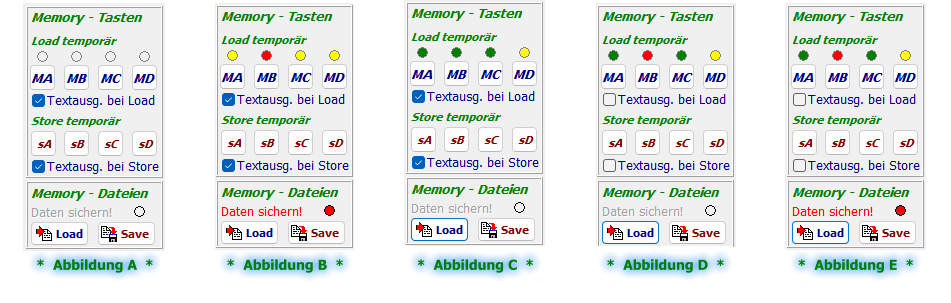
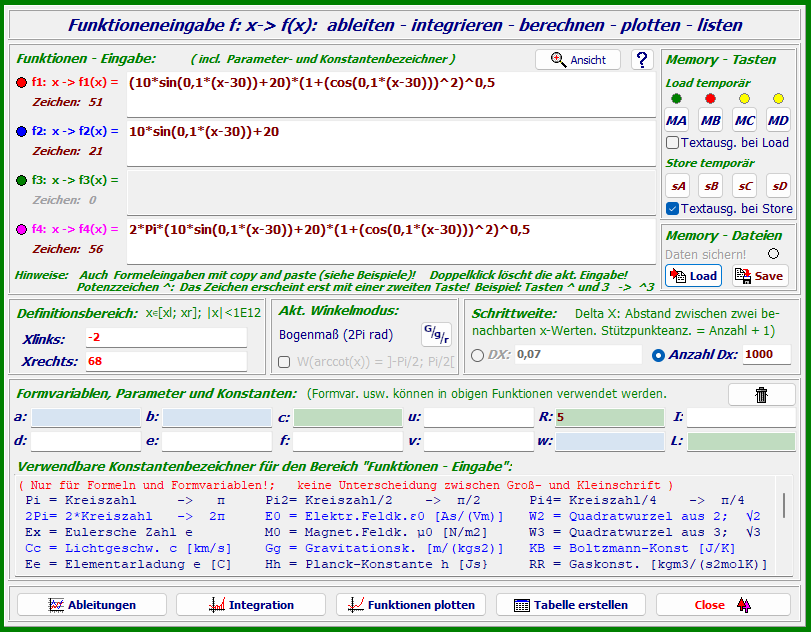
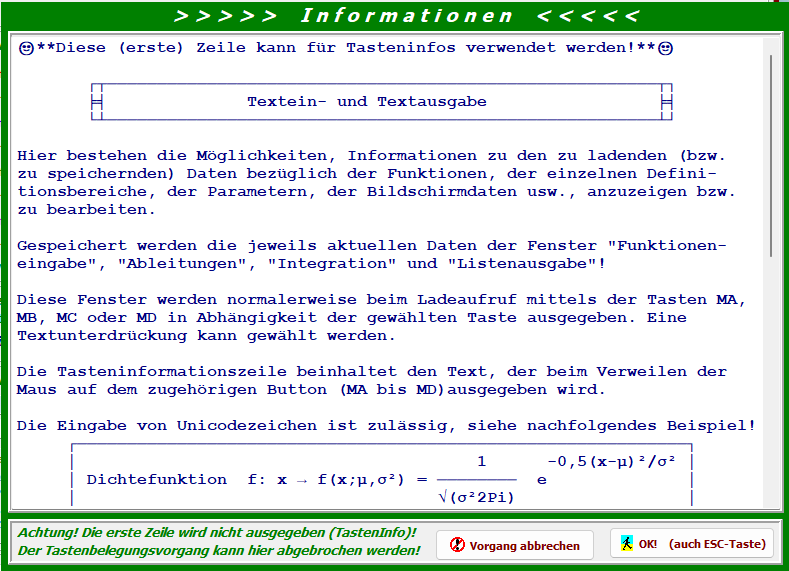
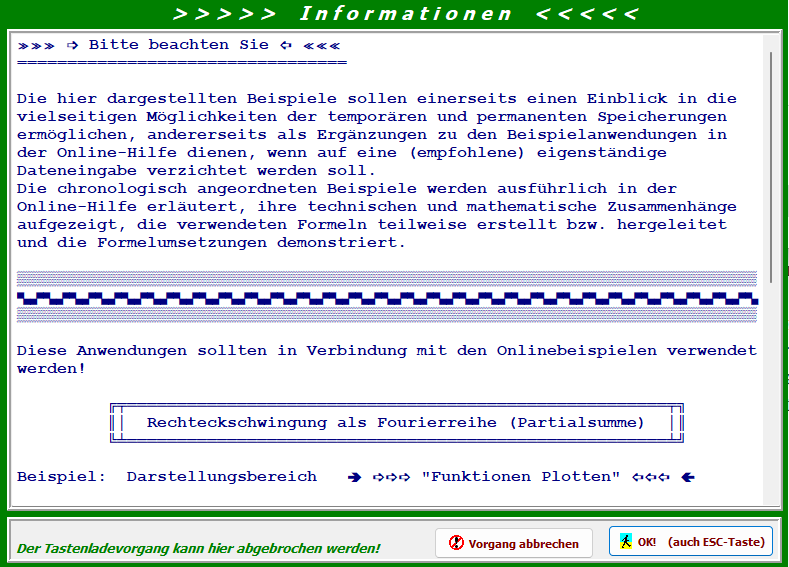
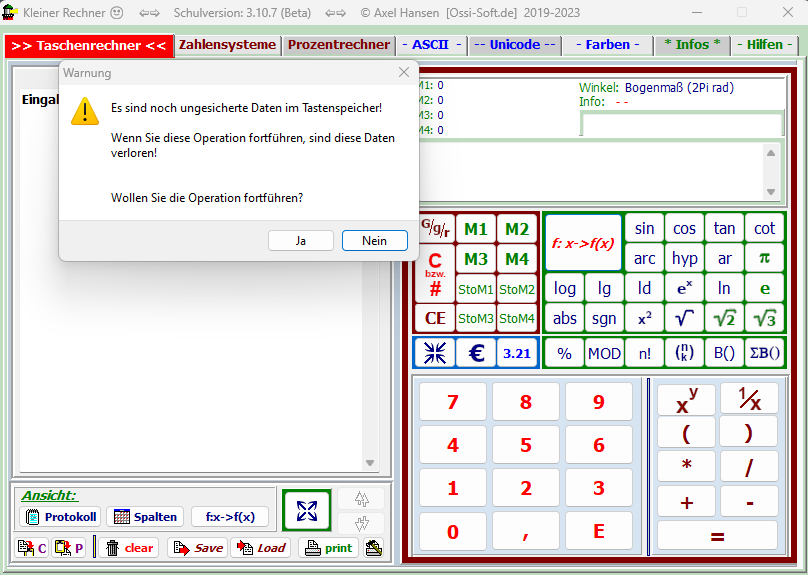

Erläuterungen, Syntaxregeln, Hinweise
Erläuterungen, Syntaxregeln, Hinweise

Funktioneneingabe:
Funktioneneingabe:
Formvariablen usw.
Formvariablen usw.
Konstantenbezeichner
Konstantenbezeichner
Definitionsbereich und Schrittweite
Definitionsbereich und Schrittweite

bzw.
bzw.






Memory Tasten: Funktionen speichern und laden
Memory Tasten: Funktionen speichern und laden
Datenspeicher - Funktionsprinzip
Datenspeicher - Funktionsprinzip
Datenspeicher - Datensätze
Datenspeicher - Datensätze
Datenspeicher - Entwicklungsverlauf - Anwendungen
Datenspeicher - Entwicklungsverlauf - Anwendungen
Erläuterungen, Syntaxregeln, Hinweise
Erläuterungen, Syntaxregeln, Hinweise
Signalleuchten - Farben:
Signalleuchten - Farben:
Abbildung A:
Abbildung A:
Abbildung B:
Abbildung B:
Abbildung C:
Abbildung C:
Informations- und Bedienungsfeld:
Informations- und Bedienungsfeld:
Abbildung D:
Abbildung D:
Abbildung E:
Abbildung E:
Info-Ausgabeeinstellungen:
Info-Ausgabeeinstellungen:
Tasteninformationen anzeigen:
Tasteninformationen anzeigen:
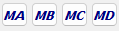
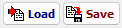
Informationsfenster - Textvorgaben - Eigenschaften
Informationsfenster - Textvorgaben - Eigenschaften


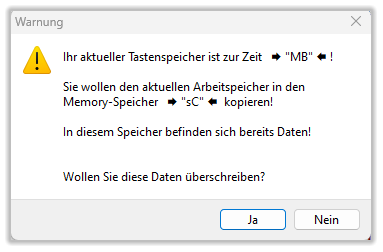
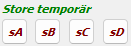
Temporäre Speicherungen:
Temporäre Speicherungen:
Permanente Speicherungen:
Permanente Speicherungen:
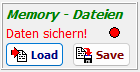
Textausg. bei Load:
Textausg. bei Load:
Textausg. bei Store:
Textausg. bei Store:
Temporärer Arbeitsspeicher:
Temporärer Arbeitsspeicher:
Temporärer Tastenspeicher:
Temporärer Tastenspeicher:
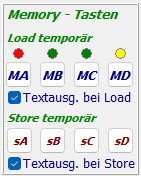
Info-Ausgabefenster:
Info-Ausgabefenster:
Ungesicherte Memory-Daten - Programmende:
Ungesicherte Memory-Daten - Programmende:

Sicherungskopie:
Sicherungskopie:
Temporäre und permanente Datenspeicher - Informationssysteme
Temporäre und permanente Datenspeicher - Informationssysteme
Temporäre Löschungen:
Temporäre Löschungen:
Anwendungstipp am Rande:
Anwendungstipp am Rande:




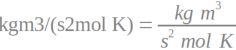
Aktueller Winkelmodus
Aktueller Winkelmodus






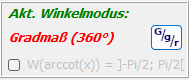
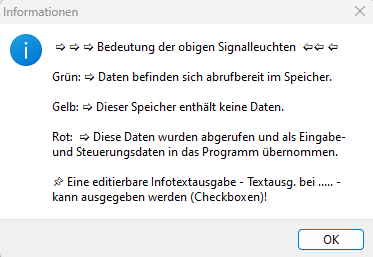
Datei laden:
Datei laden: